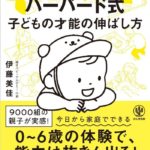この記事は大量に撮影した子供の写真の保存方法について書いています。
毎日子供の写真を撮っているとデータがどんどん増えていきますよね。他人から見たらどれも似たような写真かも知れないけど、でもやっぱり違う!あぁ、そうして今日もスマホの保存容量がどんどん減っていくという無限にループ…。
そんな、「俺の息子(娘)がこんなに可愛いわけなのだッ!」症候群のみなさまこんにちは、私も同じです!笑
今回は友達のママさんからたくさん撮った写真の保存方法について質問を頂いたのでそれについてご案内したいと思います。
この記事では撮った写真の保存先の候補について書いています。保存後の名前のつけ方や写真の検索方法については別記事で紹介していきますのでそちらも参考にしてくださいね!
今回、おすすめする保存先は以下の3つです。
ポイント
- 外付けHDD
- Googleフォト
- みてね
それぞれのポイントを順番に紹介していきますね!
外付けハードディスク(HDD)を使う
外付けHDDで子供の写真を保存管理する
1番簡単な方法です。我が家もこの方法をメインとして管理しています。
やり方は簡単で、外付けのHDDを購入してUSBでPCに接続します。
外付けHDDを使った事がない方は、接続方法や、どのHDDを買えば良いか分からなかったりすると思いますが、普通にパソコンにUSBケーブルを挿すだけなので何も難しいことはありません。
オススメとしてはこの辺りがコスパが良いです。
ポイント
【メリット】
- 大量に記録出来ること
- 元データで記録出来るので画像が劣化しないこと
【導入費用】
1TBだと8000円くらいです。
運用方法としては、写真は全て外付けHDDに入れることを徹底します。
うちの嫁は毎日のようにスマホで子供の写真をバシャバシャ撮ってスマホの容量がいっぱいになったらHDDに移しています。ピンボケした写真も削除せずにガンガン保存していますが、HDDの容量は2年間でまだ半分くらい使しか使っていません。
Googleフォトを使う
Googleフォトで子供の写真を管理するという方法もある
もう一つオススメなのはGoogleフォトを使う方法です。Googleフォトはクラウド上に写真を保管できるサービスです。Googleのメールアドレスを持っている人はGoogleフォトの機能が無料で使えます。
参考リンク Googleフォトの使い方(※作成中)
ポイント
保存できる容量は2種類あります。
- 画像を圧縮せずに保存する方法→容量上限あり
- 画像を圧縮して保存する方法→容量無制限
私が選択肢として提案したいのは容量無制限のほうになります。
スマホならアプリを入れておけばwi-fi接続時に自動でアップロードされます。
パソコンの場合はクラウド化したいフォルダを予め指定しておきます。指定フォルダに写真を入れると自動でアップロードされます。
仕組みとして、Googleフォトの容量無制限プランは写真を保存する際に、写真に自動で画像圧縮がかけられます。データ容量を節約するための処理なのですが、この時の圧縮は肉眼で確認する際には殆ど気にならないレベルでの圧縮です。
もう一つのメリットはクラウド保存なので、いつでもスマートフォンで写真を確認する事ができる点です。
外出先で友達や親戚に写真を見せたい時でもGoogleフォトに入れておけばいつでも見せる事ができます。
詳しい使い方は別記事で紹介しますね!
みてねを使う
写真を撮る理由が実家のおじいちゃん、おばあちゃんに見せてあげたいという理由ならばみてねというサービスもありです。
家族専用のInstagramと考えるとイメージしやすいと思います。
指定した人しかえつらんできないのでプライバシーを気にせずどんどん投稿できます。
さらに、みてねにアップロードした写真は家族もダウンロードできます。お気に入りの写真を選んで待ち受けにしたい!なんて時はこの機能は便利ですね!
メリット
家族が自由に投稿&ダウンロードできる
デメリット
検索が日付け検索のみ
その他の共有方法
他にもいくつか考えられる保存方法がありますので少し紹介しておきます。
・USBメモリに保存する
これは説明不要ですね。方法としても簡単です。USBメモリにラベルを貼っていつ撮影した写真が入っているかを直接書くこともできます。
しかし、1つのUSBに保存できる容量が少ないこと、あまり細かく分類しすぎるとUSBメモリの数が増えて目的の写真を探すのに時間がかかる事が想定できます。
・家庭内のルーターに共有アクセスフォルダを構築する
最近の家庭用ルーターにはUSBを差し込むスロットが付属しています。ここにUSBメモリや外付けHDDを差し込むとwi-fi環境下のどのPCでもフォルダにアクセスできるようになります。パパのパソコンでも、ママのパソコンでも写真を自由に保存・取り出しできるのです。
しかし、無線環境下で大量に保存した写真を探そうとするとプレビューの表示にやたら時間がかかりストレスになります。
実は我が家では以前これで保存管理していました。たしかに保存には便利だったのですが、後から目的の写真を探そうとしたら写真を開くのが遅い事この上なかったです。
・Googleフォト以外のクラウドサービスを使う
今回紹介したGoogleフォト以外にも写真を保存できるオンラインストレージサービスとして、DropboxやAmazon drive、Yahoo ボックスなどがあります。確かに便利なサービスですが大量の写真の保存という観点では保存可能容量が少な過ぎます。有料プランにすると1TBの保存容量が手に入りますが、年間4000円くらいの費用が掛かります。大切なのは、子供の写真は基本的には減ることはなく、増える一方だということです。写真が増えれば増えるほど維持費も増えていくことになります。やってられません笑
写真のフォルダ分け方法
検索性を良くする
いろいろな方法があるけど日付けフォルダからタイトルが1番わかりやすい
もう一つ悩むのが撮った写真の名前の付け方です。
カテゴリに分けるのか、日付け順にするのか、被写体ごとにするのか難しいところですよね!
基本は漏れなくダブりなくで分けていくのが良いです。
例えば人ごとだと、パパが写っている写真には子供が写っている場合がありますし、子供と一緒ママが写っている場合があります。これだとどのフォルダに入れれば良いのか難しいです。
日付けであれば重複する事がありません。従ってまず、日付けで分けた後に、フォルダとしてイベントごとに名前をつけるといいでしょう。